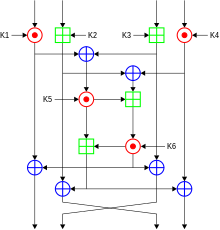Pentru diagnosticarea problemelor care pot aparea in comunicatiilor de tip lan si internet, propun cateva comenzi in cmd:
[mai mult...]Ping Comanda cmd
Ping este un instrument de rețea care este folosit pentru a verifica dacă un anumit calculator poate fi accesat prin intermediul unei rețele de tip IP. Ping trimte mesaje ICMP “echo request” (în românește solicitare de răspuns) prin pachete adresate IP-ului/Hostu-lui ce trebuie vizat și așteaptă răspunsul la acesta de tip ICMP “echo response”. Transmițând periodic astfel de pachete și calculând întârzierea cu care ajung răspunsurile, ping estimează timpul timpul mediu a traseului, precum și rata de pierdere a pachetelor dintre host-uri.
Sintaxa:
Usage: ping [-t] [-a] [-n count] [-l size] [-f] [-i TTL] [-v TOS]
[-r count] [-s count] [[-j host-list] | [-k host-list]]
[-w timeout] [-R] [-S srcaddr] [-c compartment] [-p]
[-4] [-6] target_name
Options:
-t Ping the specified host until stopped.
To see statistics and continue – type Control-Break;
To stop – type Control-C.
-a Resolve addresses to hostnames.
-n count Number of echo requests to send.
-l size Send buffer size.
-f Set Don’t Fragment flag in packet (IPv4-only).
-i TTL Time To Live.
-v TOS Type Of Service (IPv4-only. This setting has been deprecated
and has no effect on the type of service field in the IP
Header).
-r count Record route for count hops (IPv4-only).
-s count Timestamp for count hops (IPv4-only).
-j host-list Loose source route along host-list (IPv4-only).
-k host-list Strict source route along host-list (IPv4-only).
-w timeout Timeout in milliseconds to wait for each reply.
-R Use routing header to test reverse route also (IPv6-only).
Per RFC 5095 the use of this routing header has been
deprecated. Some systems may drop echo requests if
this header is used.
-S srcaddr Source address to use.
-c compartment Routing compartment identifier.
-p Ping a Hyper-V Network Virtualization provider address.
-4 Force using IPv4.
-6 Force using IPv6.
SHORTCUT-URI WINDOWS 10
F1: ajutor
CTRL + ESC: Deschide meniul START
ALT + TAB: Comutare între programe deschise
ALT + F4: Închide programul
SHIFT + DELETE: Ștergerea definitivă a elementului
Siglă Windows + L: Blocare calculator (fără a folosi CTRL + ALT + DELETE)
Combinațiile de taste ale programului Windows
CTRL + C: Copiază
CTRL + X: Decupează
CTRL + V: Lipește
CTRL + Z: Anulează
CTRL + B: Bold
CTRL + U: Sublinează
CTRL + I: Italic
Mouse clic / tastatură pentru obiecte shell
SHIFT + clic dreapta: afișează un meniu de comenzi rapide care conţine comenzi alternative
SHIFT+ dublu clic: Execută comanda alternativă implicită (al doilea element din meniu)
ALT + dublu clic: afişează proprietăţi
SHIFT + DELETE: Şterge un element imediat, fără a-l plasa în Recycle Bin.
Comenzi generale de tastatură
F1: Lansează Ajutor Windows
F10: Activează opţiunile bării de meniu.
SHIFT + F10 deschiderea unui meniu de comenzi rapide pentru elementul selectat (aceasta este aceeași cu clic-dreapta pe un obiect
CTRL + ESC: Deschiderea meniului Start (utilizaţi tastele săgeată pentru a selecta un element)
CTRL + ESC sau ESC: selectează butonul Start (apăsaţi TAB pentru a selecta bara de activități sau apăsați SHIFT + F10 pentru un meniu contextual)
CTRL + SHIFT + ESC: deschide Manager activități Windows
ALT + săgeată în jos: Deschide o caseta de tip listă verticală
ALT + TAB: Comutare la alt program în execuție (ţineţi apăsată tasta ALT, apoi apăsați pe tasta TAB pentru a vizualiza fereastra de comutare activități)
SHIFT: Apăsați și țineți apăsată tasta SHIFT în timp ce introduceți un CD-ROM pentru a ocoli funcția automată de a executa
ALT + bară de spațiu: Afișează meniul de sistem al ferestrei principale (din meniul de sistem , puteți restabili, muta, redimensiona, minimiza, maximiza sau închide fereastra)
ALT +-(ALT + cratimă): afişează meniul de sistem fereastra Child interfață pentru documente Multiple (MDI) (din meniul de sistem fereastra Child MDI, puteți restaura, muta, redimensiona, minimiza, maximiza sau închide fereastra Child)
CTRL + TAB: Comutare la următoarea fereastră Child a programului de interfață pentru documente Multiple (MDI)
ALT +literă de unitate subliniată din meniu: deschiderea meniului
ALT + F4: Închide fereastra curentă
CTRL + F4: Închiderea ferestrei curente de interfață pentru documente Multiple (MDI)
ALT + F6: Comutare între mai multe ferestre din același program (de exemplu, când caseta de dialog Notepad se afișează Find , ALT + F6 comută între caseta de dialog găsiți şi fereastra principală Notepad)
Obiecte Shell și foldere generale/Windows Explorer comenzi rapide
Pentru un obiect selectat:
F2: Obiect de redenumire
F3: Găsirea tuturor fișierelor
CTRL + X: Decupează
CTRL + C: Copiază
CTRL + V: Lipește
SHIFT + DELETE: Ștergere imediată a selecției, fără a deplasa elementul în Coșul de reciclare
ALT + ENTER: Deschidere proprietăți pentru obiectul selectat
Pentru a copia un fișier
Apăsați și țineți apăsată tasta CTRL în timp ce glisați fișierul în alt folder.
Pentru a crea o comandă rapidă
Apăsați și țineți apăsată tasta CTRL + SHIFT în timp ce se glisează un fișier în desktop sau un folder.
Control de comenzi rapide/folder general
F4: Selectează caseta Salt la alt Folder şi deplasarea în intrările din casetă (dacă bara de instrumente este activă în Exploratorul Windows)
F5: Reîmprospătarea ferestrei curente.
F6: Deplasarea prin panourile din Windows Explorer
CTRL + G: Se deschide instrumentul Salt la Folder (numai în Windows 95 Windows Explorer)
CTRL + Z: Anularea ultimei comenzi
CTRL + A: Selectarea tuturor elementelor din fereastra curentă
BACKSPACE: Comutați la folderul părinte
SHIFT + clic + butonul închide : pentru foldere, închiderea folderului curent şi a tuturor folderelor părinte
Controlul structurii Windows Explorer
Tastatura numerică *: extindere completă sub selecția curentă
Tastatura numerică +: extinderea selecției curente
Din minitastatura numerică-: Restrângerea selecției curente.
SĂGEATĂ la dreapta: Extinderea selecției curente dacă nu este extinsă, deplasarea la primul child al acesteia
SĂGEATĂ la stânga: Restrângerea selecției curente dacă este extinsă, deplasarea la părintele acesteia
Controlul proprietăților
CTRL + TAB / CTRL + SHIFT + TAB: deplasarea prin filele de proprietăți
Comenzi rapide de accesibilitate
Apăsați SHIFT de cinci ori: TasteAdezive Comutare între ON și OFF
Apăsați în jos și mențineți apăsată tasta SHIFT dreapta timp de opt secunde: Comutare între activare și Dezactivare TasteFiltrare
Apăsați în jos și mențineți apăsată tasta NUM LOCK timp de cinci secunde: Comutare între activare și Dezactivare TasteComutare
ALT stânga + SHIFT stânga + NUM LOCK: Comutare între activare și Dezactivare TasteMaus
ALT stânga + SHIFT stânga + PRINT SCREEN: Comutare între contrast ridicat on şi off
Taste Microsoft Natural Keyboard
Siglă Windows: Meniul Start
Siglă Windows + R: Caseta de dialog executare
Siglă Windows + M: Minimizare toate
SHIFT + Siglă Windows + M: Anulare Minimizare totală
Siglă Windows + F1: Ajutor
Siglă Windows + E: Windows Explorer
Siglă Windows + F: Găsire fișiere sau foldere
Siglă Windows + D: Minimizează toate ferestrele deschise și afișare desktop
CTRL + Windows Logo + F: Găsire computer
CTRL + siglă Windows + TAB: Deplasarea focalizării de la Start la bara de instrumente lansare rapidă, la bara de sistem (se utilizează săgeată la dreapta sau săgeată la stânga pentru a deplasa focalizarea la elementele din bara de instrumente lansare rapidă și bara de sistem)
Siglă Windows + TAB: Treceți prin butoanele barei de activități
Sigla Windows + Break: Caseta de dialog Proprietăți sistem
Tasta Application: afișează un meniu de comenzi rapide pentru elementul selectat
Microsoft Natural Keyboard instalată cu IntelliType software
Siglă Windows + L: Log off din Windows
Siglă Windows + P: Pornire Manager imprimante
Siglă Windows + C: Se deschide panoul de Control
Siglă Windows + V: Pornire Clipboard
Siglă Windows + K: Se deschide caseta de dialog Proprietăți tastatură
Siglă Windows + I: caseta de dialog Deschidere Proprietăți Mouse
Siglă Windows + A: Pornește opțiuni de accesibilitate (dacă sunt instalate)
Siglă Windows + bară de spațiu: Afișează lista de taste de comenzi rapide Microsoft IntelliType
Siglă Windows + S: Comutare între CAPS LOCK activat și dezactivat.
Caseta de dialog tastatură comenzi
TAB: Deplasare la următorul control din caseta de dialog
SHIFT + TAB: Deplasare la controlul anterior din caseta de dialog
Bară de spațiu: În cazul în care controlul curent este un buton, clic pe buton. În cazul în care controlul curent este o casetă de selectare, comută selectarea caseta de selectare. În cazul în care controlul curent este o opțiune, selectează opțiunea.
ENTER: Echivalent cu clic pe butonul selectat (butonul conturat)
ESC: Echivalent cu clic pe butonul Revocare
ALT +literă de unitate subliniată din elementul casetei de dialog: deplasare la elementul corespunzător
Windows 10 sfaturi şi trucuri simple
Windows 10 este, fără îndoială, cel mai bun sistem de operare lansat de Microsoft, reuşind să optimizeze resursele gadgeturilor care-l rulează. Ca orice software, are însă câteva setări „pentru cunoscători”, ascunse în meniuri, neaccesibile utilizatorilor obişnuiţi.
[mai mult...]
Creaarea unei retele adhoc
În acest articol vom vorbi despre cum poți crea o rețea wireless ad-hoc. Acest tip de rețele fără fir funcționează între calculatoare mobile precum laptop-uri sau netbook-uri și permit utilizatorilor să partajeze rapid fișiere și foldere între ele. Ghidul va fi împărțit în trei părți: crearea rețelei wireless ad-hoc, conectarea altor calculatoare la ea, și partajarea fișierelor și folderelor în noua rețea.
NOTĂ: Înainte de a urma acești pași, asigurați-vă că adaptorul wireless este pornit pe calculatoarele între care veți crea rețeaua ad-hoc.
[mai mult...]Crearea unei clone cu acronis true imange
Acronis true imange este un program ce ne permite sa facem backup sistemului de operare, sa restauram backup-ul creat, sa facem backup doar la anumite fisiere si foldere, sa clonam un hard disk in cazul in care vrem sa mutam tot ce avem pe un hard disk nou, sa stergem un hard disk intr-un mod in care fisierele sa nu mai poata fi recuperate (functie folositoare in cazul in care vrem sa vindem cuiva un hard disk).
[mai mult...]
Criptografia
Criptografia reprezintă o ramură a matematicii care se ocupă cu securizarea informației precum și cu autentificarea și restricționarea accesului într-un sistem informatic. În realizarea acestora se utilizează atât metode matematice (profitând, de exemplu, de dificultatea factorizării numerelor foarte mari), cât și metode de criptare cuantică. Termenul criptografie este compus din cuvintele de origine greacăCriptologia este considerată ca fiind cu adevărat o știință de foarte puțin timp. Aceasta cuprinde atât criptografia – scrierea secretizată – cât și criptanaliza. De asemenea, criptologia reprezintă nu numai o artă veche, ci și o știința nouă: veche pentru că Iulius Cezar a utilizat-o deja, dar nouă pentru că a devenit o temă de cercetare academico-științifică abia începând cu anii 1970. Această disciplină este legată de multe altele, de exemplu de teoria numerelor, algebră, teoria complexității, informatică.
Până în vremurile moderne, termenul criptografie se referea aproape exclusiv la criptare, procesul de conversie a informației obișnuite (text în clar) într-un text neinteligibil (text cifrat).[1] Decriptarea este inversul, trecerea de la textul cifrat, neinteligibil, în text clar. Un cifru este o pereche de algoritmi care efectuează atât această criptare cât și decriptarea. Modul de operare detaliat al unui cifru este controlat de algoritm și de o cheie. Această cheie este un parametru secret (în mod ideal, cunoscut doar celor care comunică) pentru contextul unui anume schimb de mesaje. Cheile sunt importante, iar cifrurile fără chei variabile sunt simplu de spart și deci mai puțin utile. De-a lungul istoriei, cifrurile erau adesea folosite direct pentru criptare și decriptare, fără proceduri adiționale, cum ar fi autentificarea sau testele de integritate.
În utilizarea populară, termenul “cod” este adesea folosit cu sensul de orice metodă de criptare sau de ascundere a înțelesului. Totuși, în criptografie, cuvântul cod are un înțeles mai restrâns; acela de înlocuire a unei unități de text clar (un cuvânt sau o frază) cu un cuvânt codat (de exemplu, plăcintă cu mere înlocuiește atac în zori). Codurile nu mai sunt folosite în criptografie, decât uneori pentru anumite lucruri cum ar fi desemnarea unităților (de exemplu, “zborul Bronco” sau Operațiunea Overlord) — întrucât cifrurile alese corect sunt mai practice, mai sigure și în același timp mai bine adaptate calculatoarelor decât cele mai bune coduri.
Criptografia cu chei simetrice se referă la metode de criptare în care atât trimițătorul cât și receptorul folosesc aceeași cheie (sau, mai rar, în care cheile sunt diferite, dar într-o relație ce la face ușor calculabile una din cealaltă). Acest tip de criptare a fost singurul cunoscut publicului larg până în 1976.[5]
Studiul modern al cifrurilor cu chei simetrice se leagă mai ales de studiul cifrurilor pe blocuri și al cifrurilor pe flux și al aplicațiilor acestora. Un cifru pe blocuri este, într-un fel, o formă modernă de cifru polialfabetic Alberti: cifrurile pe blocuri iau la intrare un bloc de text clar și o cheie, și produc la ieșire un bloc de text cifrat de aceeași dimensiune. Deoarece mesajele sunt aproape mereu mai lungi decât un singur bloc, este necesară o metodă de unire a blocurilor succesive. S-au dezvoltat câteva astfel de metode, unele cu securitate superioară într-un aspect sau altul decât alte cifruri. Acestea se numesc moduri de operare și trebuie luate în calcul cu grijă la folosirea unui cifru pe blocuri într-un criptosistem.
Data Encryption Standard (DES) și Advanced Encryption Standard (AES) sunt cifruri pe blocuri care sunt considerate standarde de criptografie de guvernul american (deși DES a fost în cele din urmă retras după adoptarea AES).[8] În ciuda decăderii ca standard oficial, DES (mai ales în varianta triple-DES, mult mai sigură) rămâne încă popular; este folosit într-o gamă largă de aplicații, de la criptarea ATM[9] la securitatea e-mail-urilor[10] și accesul la distanță securizat.[11] Multe alte cifruri pe blocuri au fost elaborate și lansate, cu diverse calități. Multe au fost sparte.[7][12]
Cifrurile pe flux de date, în contrast cu cele pe blocuri, creează un flux arbitrar de material-cheie, care este combinat cu textul clar, bit cu bit sau caracter cu caracter. Într-un cifru pe flux de date, fluxul de ieșire este creat pe baza unei stări interne care se modifică pe parcursul operării cifrului. Această schimbare de stare este controlată de cheie, și, la unele cifruri, și de fluxul de text clar. RC4 este un exemplu de binecunoscut cifru pe flux.[7]
Funcțiile hash criptografice (adesea numite message digest) nu folosesc neapărat chei, sunt o clasă importantă de algoritmi criptografici. Aceștia primesc date de intrare (adesea un întreg mesaj), și produc un hash scurt, de lungime fixă, sub forma unei funcții neinversabile. Pentru hash-urile bune, coliziunile (două texte clare diferite care produc același hash) sunt extrem de dificil de găsit.
[mai mult...]